
Заглавная страница Избранные статьи Случайная статья Познавательные статьи Новые добавления Обратная связь FAQ Написать работу КАТЕГОРИИ: ТОП 10 на сайте Приготовление дезинфицирующих растворов различной концентрацииТехника нижней прямой подачи мяча. Франко-прусская война (причины и последствия) Организация работы процедурного кабинета Смысловое и механическое запоминание, их место и роль в усвоении знаний Коммуникативные барьеры и пути их преодоления Обработка изделий медицинского назначения многократного применения Образцы текста публицистического стиля Четыре типа изменения баланса Задачи с ответами для Всероссийской олимпиады по праву 
Мы поможем в написании ваших работ! ЗНАЕТЕ ЛИ ВЫ?
Влияние общества на человека
Приготовление дезинфицирующих растворов различной концентрации Практические работы по географии для 6 класса Организация работы процедурного кабинета Изменения в неживой природе осенью Уборка процедурного кабинета Сольфеджио. Все правила по сольфеджио Балочные системы. Определение реакций опор и моментов защемления |
Створення електронних таблиць ms excelСодержание книги
Похожие статьи вашей тематики
Поиск на нашем сайте Мета: відпрацювати навички вводу, редагування та видалення тексту, форматування тексту, комірок. ТЕОРЕТИЧНІ ВІДОМОСТІ Табличний процесор Microsoft Excel використовується у тих випадках коли потрібно створити таблиці з розрахунками.
Рис. 7.1 Файли Excel називаються книгами. Кожна книга містить декілька листів. За бажанням листи додаються або видаляються. Для роботи з листами треба викликати контекстне меню на ярлику листа і вибрати одну з команд: Добавить, Удалить, Переименовать, Переместить/Скопировать, Выделить все листы. · Кожен лист являє собою поле, яке розбите на рядки та стовпці (Рис. 6.1). Рядки нумеруються числами: 1, 2,..., 65536. Стовпці нумеруються латинськими буквами: А, В, С,..., Z, AA, AB,..., IV. На перетині рядків та стовпців утворені комірки. Кожна комірка має адресу: А5, С8, DС34,... · Курсорна рамка робить комірку активною. Курсорною рамкою можна управляти мишею або клавіатурою. На клавіатурі клавіші: ® ¯. Комбінації клавіш: Ctrl+, , ®, ¯, Home, End. · Всі дії виконуються тільки з виділеними комірками. Виділити декілька комірок одразу можна мишею або за допомогою клавіатури: Shift+, , ®, ¯. Утримуючи клавішу Ctrl і клацаючи на комірках мишею, можна виділити окремі комірки. Щоб виділити рядок/стовпчик, потрібно зробити клік мишею на назві рядка/стовпчика. Щоб виділити декілька рядків/стовпців, потрібно провести мишею по назвах рядків/стовпців, або використати клавішу Ctrl. · Розміри рядків/стовпців змінюються. Для цього курсор миші встановлюють на границю між назвами рядків/стовпців і рухають ним у потрібному напрямку. Щоб одночасно змінити розміри декількох рядків/стовпців, потрібно виділити необхідні рядки/стовпці. · Кожна комірка може містити текст або формулу. Інформація вводиться тільки у активну комірку. Редагувати уже введену інформацію можна у рядку формул або у комірці натисненням клавіші F2. Числові дані, математичні дії краще вводити з числового блоку клавіатури. · Збереження файлу. Для збереження даних використовують команду Файл-Сохранить. При першому виконанні цієї команди програма зробить запит де розмістити файл (у діалоговому вікні потрібно вказати диск, папку та ім’я файлу). В наступні рази інформація зберігається без запитів у вказаний файл. Якщо потрібно всі зміни файлу зберегти в окремий файл, то виконують команду Файл‑Сохранить как … · Цікавою особливістю введення в Excel є автовведення. При введенні даних у цьому режимі Excel намагається вгадати, що вводиться, і допише свій варіант до кінця. Якщо користувач згодний слід натиснути клавішу [Enter]. В іншому випадку слід продовжувати введення. Операції форматування і редагування виконуються тільки з виділеними комірками. Краще проводити форматування одночасно в декількох комірках. Для цього їх потрібно виділити. Групу виділених комірок називають діапазоном. Виділити діапазон комірок одразу можна мишею або за допомогою клавіатури: Shift+, , ®, ¯. Утримуючи клавішу Ctrl і клацаючи на комірках мишею, можна виділити окремі комірки. Щоб виділити рядок/стовпчик, потрібно зробити клік мишею на назві рядка/стовпчика. Щоб виділити декілька рядків/стовпців, потрібно провести мишею по назвах рядків/стовпців, або використати клавішу Ctrl. Видалення інформації з комірок. Виділити діапазон; натиснути кнопку Del або виконати команду Очистить з контекстного меню. Додавання рядків/стовпців. Викликати контекстне меню на назві рядка/стовпця, перед яким потрібно додати новий рядок/стовпець. 1. Виконати команду Вставка-Строка/Столбец. 2. Якщо виділити декілька рядків/стовпців, то буде додано таку саму кількість нових рядків/стовпців. Видалення рядків/стовпців 1. Виділити потрібний рядок/стовпець (або декілька рядків/стовпців). 2. В контекстному меню вибрати команду Удалить ячейки. 3. З’явиться діалогове вікно у якому потрібно вибрати один з варіантів видалення (Рис.7.2).
Рис. 7.2 Форматування комірок. Надати таблиці привабливого вигляду можна за допомогою команд форматування комірки. Більшість цих команд винесено на панель інструментів Главная. Всі команди форматування знаходяться в одному діалоговому вікні. Діалогове вікно викликають у кнопці меню на панелі інструментів Главная або у контекстному меню до комірок. Вікно має декілька вкладок: Число, Виравнивание, Шрифт, Граница, Вид, Защита (Рис.7.3).
Рис. 7.3 Число. Містить у собі формати відображення інформації у комірках. Кожен формат має свої параметри. Наприклад: для числового формату встановлюється кількість десяткових знаків, роздільник розрядів; для грошового формату встановлюється кількість десяткових знаків, грошова одиниця; у форматі дата вибирається її написання ДД.ММ.РР, або ДД-ММ-РР, або інше (Рис.7.4). На панелі інструментів цій вкладці відповідають кнопки Вирівнювання. Встановлює вирівнювання і напрямок написання тексту всередині комірки по горизонталі і вертикалі. Параметр Переносить по словам дозволяє написати текст у комірці в декілька рядків. Параметр Объединение ячеек застосовується для декількох комірок і робить з них одну цілу (Рис.7.4). На панелі інструментів цій вкладці відповідають кнопки На відміну від текстового редактора, текст у комірках електронної таблиці потрібно примусово переводити на новий рядок. Це робиться командою Шрифт. Містить параметри шрифтів: шрифт, розмір, написання, підкреслення, колір та ін. На панелі інструментів цій вкладці відповідають кнопки Границя. Встановлює границі для виділених комірок. Вибирається тип лінії, колір, її розташування. На панелі інструментів цій вкладці відповідає кнопка Вид. Робить заливку комірки кольором. Можна вибрати узор для заповнення. На панелі інструментів цій вкладці відповідає кнопка Якщо якісь комірки уже відформатовані, то скопіювати цей формат на інші комірки можна за допомогою кнопки
Рис. 7.4 Створення формул. Формула – це сукупність операндів, які поєднані між собою знаками операцій. Операндом може бути число, текст, адреса комірки, логічне значення, функція.
Формула електронної таблиці починається зі знака рівності (=), а далі записуються числа або адреси тих комірок, в яких знаходяться потрібні числа, та знаки математичних операцій (+, -, *, /). Наприклад: =25+B1*C3 - число, яке знаходиться у комірці В1, множиться на число, яке знаходиться у С3, а потім отриманий результат збільшиться на число 25. Адреси комірок можна вводити до формули методом кліка лівою кнопкою миші по потрібній комірці або вручну з клавіатури (в англійській мові). Помилки у формулах. Якщо при обчисленні формули сталася помилка, то в комірку виводиться повідомлення про помилку, яке починається із символу «#». Excel виводить такі повідомлення про помилки: #ДЕЛ/0! – спроба поділити на нуль або на порожню комірку. #ИМЯ? – формула використовує не існуюче ім’я (наприклад, адресу комірки вводять російськими буквами). #ЗНАЧ! – помилка при обчисленні функції (наприклад, замість посилання на число у арифметичній формулі використовується посилання на текст). #ССЫЛ! – формула посилається на неіснуючу комірку (чарунку). #Н/Д! – формула посилається на чарунку з невизначеними даними. #ЧИСЛО! – помилка у числі, число неможливо подати в Excel. ####### - число не вміщується у комірку даного розміру, треба збільшити ширину комірки. ЗАВДАННЯ 1. Оформити звіт про товарообіг за поточний день за зразком. 2. За допомогою команди Формат/Ячейки/Выравнивание розвернути текст у деяких заголовках на 90º (дивіться зразок). 3. За допомогою команди Формат/Ячейки/Выравнивание у деяких заголовках включити перемикач для переносу тексту по словам (дивіться зразок). 4. Для інших чарунок, де знаходяться заголовки, вибрати вирівнювання по центру. 5. За допомогою кнопки Объединить и поместить в центре з’єднати потрібні чарунки у заголовках таблиці (дивіться зразок). 6. За допомогою команди Формат/Ячейки/Число у всіх колонках, де буде писатися ціна товару та сума грошей, перейти до грошового формату. 7. Провести обчислення у таблиці згідно з наступними положеннями: · Ціна продажу збільшується відносно ціни надходження на 15%. · Сума грошей, отриманих за продаж кожного виду товару дорівнює: · Кількість товару, який залишився у магазині, дорівнює: · Сума грошей за товар, який залишився, дорівнює:
8. Порахувати загальну суму грошей, отриманих після продажу товару за поточний день. 9. За допомогою команди Формат/Ячейки розфарбувати рядки заголовків, провести границі між чарунками, для цього слід активізувати вкладки Границя та Вид. 10. Зберегти Книгу у своїй папці. КОНТРОЛЬНІ ПИТАННЯ 1. Як створити документ Microsoft Excel? 2. Назвіть елементи програмного вікна і вікна документа Microsoft Excel. 3. Які команди горизонтального меню дозволяють змінити зовнішній вигляд вікна Excel? 4. Як додати або прийняти з екрану панелі інструментів? 5. Як зберегти файл Microsoft Excel? 6. Чим команда Сохранить відрізняється від команди Сохранить как...? 7. Як додати чи вилучити лист з робочої книги? 8. Як нумеруються комірки (чарунки) у Microsoft Excel? 9. Як управляти курсорною рамкою? 10. Як виділити потрібну область? 11. Як змінити розміри рядків/стовпців? 12. Як редагувати текст (виправляти помилки) у комірках? 13. Як викликати команду форматування комірки? 14. Для чого використовують вікно форматування комірки? 15. Як створити формулу? З чого може складатися формула?
|
|||||||||||||||||||||||||||||||||||||||||||||||||||||||||||||||||||||||||||||||||||||||||||||||||||||||||||||||
|
Последнее изменение этой страницы: 2016-04-07; просмотров: 904; Нарушение авторского права страницы; Мы поможем в написании вашей работы! infopedia.su Все материалы представленные на сайте исключительно с целью ознакомления читателями и не преследуют коммерческих целей или нарушение авторских прав. Обратная связь - 216.73.216.216 (0.009 с.) |




 .
.

 .
.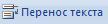 на панелі Главная.
на панелі Главная.

 .
. .
. .
. на панелі інструментів Главная-Буфер обмена. Для цього потрібно виділити відформатовані комірки, натиснути кнопку
на панелі інструментів Главная-Буфер обмена. Для цього потрібно виділити відформатовані комірки, натиснути кнопку 




